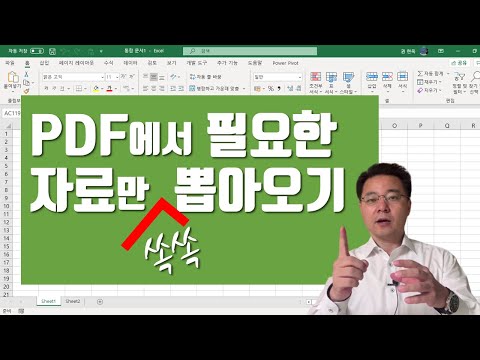
콘텐츠
PDF (Portable Document Format)로 파일을 작성, 관리 및 배포하는 데 사용되는 Adobe Acrobat에서 테이블을 Excel 스프레드 시트로 직접 변환 할 수 있습니다. PDF 문서에서 데이터 테이블의 행과 열을 복사하기 만하면됩니다. Acrobat은 테이블의 서식을 보존하고 Excel에서 파일을 자동으로 엽니 다.
지침

-
Abode Acrobat에서 PDF 문서를 엽니 다.
-
도구 모음의 창 상단에있는 선택 및 확대 / 축소 아래의 "도구 선택"(검정색 화살표 아이콘)을 클릭하십시오.
-
변환하려는 테이블이 포함 된 페이지를 엽니 다.
-
키보드의 "Alt"키를 눌러 커서를 테이블 위로 끌어 놓습니다. 이렇게하면 모든 행과 열이 복사됩니다.
-
'선택'을 마우스 오른쪽 버튼으로 클릭하십시오.
-
Excel에서 표를 열려면 "표에서 표 열기"를 선택하십시오. 또한 "표로 복사"를 선택하여 서식을 유지할 수 있습니다. 이 옵션을 선택하면 Microsoft Excel을 엽니 다. 그런 다음 "홈"탭의 "클립 보드"그룹에서 "붙여 넣기"를 클릭하십시오. "선택하여 붙여 넣기"를 선택하고 "XML 스프레드 시트"를 선택하십시오.
-
Microsoft Office 단추를 클릭하고 "다른 이름으로 저장"을 선택하고 테이블을 Excel로 변환하여 저장하십시오.
필요한 것
- Microsoft Excel
- Adobe Acrobat